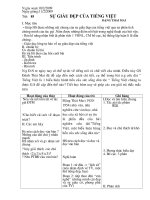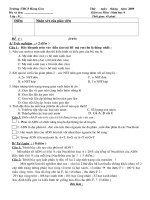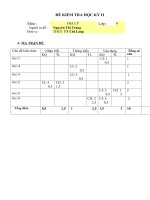Tin 9: HKII và đề kiểm tra
Bạn đang xem bản rút gọn của tài liệu. Xem và tải ngay bản đầy đủ của tài liệu tại đây (5.26 MB, 63 trang )
GV. XXXX XXXX XXXX TIN 9 - HKII .1
!"#$
$%&'()*
- Làm quen với phần mềm PowerPoint, khởi động và kết thúc PPt, Nhận biết màn
hình làm việc của PPt.
- Tạo thêm trang chiếu mới, nhập nội dung dạng văn bản trên trang chiếu và hiển thị
bài trình chiếu trong các chế độ khác nhau.
- Tạo được bài trình chiếu gồm vài trang chiếu đơn giản.
- Tạo hứng thú học tập, khả năng tư duy, sáng tạo.
+,-
- GV: giáo án, phòng máy
- HS: sách , vở, đọc bài trước ở nhà.
./&012*345
67&-
- Giữ trật tự, Kiểm tra sĩ số.
84
./&019:;<=> 0?1
@AB;6$CD(E
;<: giới thiệu bố cục của bài và yêu cầu HS
nêu mục đích, yêu cầu của bài thực hành
(87/sgk)
>:
lắng nghe và nêu y/c
@AB;
6FGB;<H$I#<JKK
;<: yêu cầu HS nhắc lại các cách khởi động
cơ bản của phần mềm Word.
>:
trả lời và thực hiện trên máy
;<: từ đó, yêu cầu HS nêu cách khởi động
phần mềm PowerPoint (tương tự Word)
>:
trả lời, thực hiện. HS khác nhận xét
;<: yêu cầu HS quan sát 2 màn hình Word và
Powerpoint rồi liệt kê điểm giống và khác
nhau. yêu cầu HS mở các bảng chọn và quan
sát các lệnh trong các bảng chọn đó.
>:
thảo luận nhóm và trả lời. Nhóm khác
nhận xét.
;L: nhận xét:
G5.MN2K.O2:12P
LO,Q1R>3?N>.MOS
3T&U&V2P
;<: yêu cầu HS cho biết cách chèn thêm trang
chiếu mới và yêu cầu thực hiện mẫu
>:
trả lời và thực hiện. HS khác nhận xét sự
thay đổi trên màn hình
;<: yêu cầu HS nháy vào biểu tượng của tửng
trang chiếu và quan sát mẫu bố trí được tự
động áp dụng cho mỗi trang chiếu
>:
quan sát, trả lời
;<
WR3TXN2NM>3?NP
XYZ*862:1[:
>
: lắng nghe và thực hiện chèn thêm 1 slide
\
!"
#$
6 F]&01L38^NL4
K.MN2K.
-
Khởi động
:
+ Cách 1:
Chọn lệnh Start All Program
Microsoft PowerPoint2003
+ Cách 2:
Nháy đúp chuột vào biểu tượng
trên màn hình nền.
-
Chèn thêm trang chiếu mới
: Insert
New Slide
GV. XXXX XXXX XXXX TIN 9 - HKII .2
;<: với mỗi nội dung khác nhau em có thể
chọn mẫu bố trí cho phù hợp ở khung >3?N
H:).. Nếu không thấy khung này, em có
thể chọn lệnh Format slide Layout Giới
thiệu một số mẫu bố trí nội dung cho trang
chiếu. (minh hoạ)
Yêu cầu HS chèn thêm 2 trang chiếu chưa cần
gõ nội dung và chọn mẫu bố trí theo yêu cầu
>:
quan sát, lắng nghe và thực hiện
;<: yêu cầu HS tìm hiểu cách xoá, sao chép,
di chuyển các trang trình chiếu.
>:
thực hiện, thảo luận, trả lời
.
;<: nhận xét, bổ sung. (minh hoạ)
;<: Hướng dẫn HS chuyển đổi giữa các chế
độ hiển thị khác nhau.
>:
quan sát, thực hiện.
GV: quan sát, hướng dẫn, giúp đỡ HS khi cần
thiết.
GV: yêu cầu HS tự tìm hiểu lệnh để thoát khỏi
PowerPoint.
HS: thực hiện, trả lời.
GV: nhận xét. Minh hoạ lại thao tác.
-
Chọn mẫu trang chiếu: Format
slide Layout
.
-
Muốn xóa 1 trang chiếu
: chọn trang
chiếu đó rồi nhấn Delete
@ Các chế độ hiển thị:
1 2 3
1. Normal view: xem bình thường
2. Slide sorter view: chỉ hiển thị các
slide.
3.Slide show from current slide: chiếu
slide hiện hành
-
Thoái khỏi PowerPoint:
+ File Exit
91_
- Cách khởi động và kết thúc PowerPoint.
- Điểm khác so với màn hình Word: có trang chiếu và bảng chọn Slide show.
- Em có thể chọn mẫu bố trí cho trang chiếu tuỳ theo nội dung của em.
`aV?b
- Thực hiện lại các thao tác trong bài thực hành.
- Xem phần tiếp theo và có thể thực hành trước ở nhà.
GV. XXXX XXXX XXXX TIN 9 - HKII .3
\
!"#$cd
$%&'()*
- Nhập nội dung văn bản trên trang chiếu
- Tạo được bài trình chiếu gồm vài trang chiếu đơn giản.
- Tạo hứng thú học tập, khả năng tư duy, sáng tạo.
+,-
- GV: giáo án, phòng máy
- HS: sách , vở, đọc bài trước ở nhà.
./&012*345
67&-
- Giữ trật tự , kiểm tra sĩ số.
84
./&019:;<=> 0?1
@AB;6$CD(E
;<: giới thiệu bố cục của bài và nêu mục đích, yêu
cầu của bài thực hành
>: lắng nghe.
@AB;eKBa;@
;<: yêu cầu HS đọc phần 1 trong sách giáo khoa và
cho biết mẫu bố trí sẽ được chọn cho từng trang
chiếu.
>:
đọc sách giáo khoa và trả lời
Từ đó, GV thực hiện mẫu bài thực hành
>:
quan sát sau đó
thực hành trên máy.
;L: Quan sát và sửa lỗi cho HS.
;<: khi HS đã hoàn thành xong, yêu cầu HS lưu bài
trình chiếu vào máy với tên là Ha Noi.
;L: nêu cách lưu bài trình chiếu trên
>:
trả lời và thực hiện.
;<: chú ý cho HS là mặc nhiên khi lưu một bài trình
chiếu thì phần mở rộng của bài trình chiếu là .55
;Ltrình chiếu mục 3 và 4 trong sách giáo khoa và
yêu cầu học sinh cùng thảo luận nhóm, thực hiện và
nêu nhận xét của nhóm.
>: thảo luận nhóm , thực hiện và trả lời. Nhóm
khác nhận xét.
@AB;
;<: khi trình chiếu, mỗi trang chiếu bao gồm cả
những đối tượng có trên trang chiếu sẽ được trình
chiếu dầy trên một màn hình.
Vậy muốn trình chiếu sản phẩm của mình chúng ta
làm như thế nào?
X:
trả lời
.
;L: trình chiếu yêu cầu thực hành và yêu cầu HS
thực hiện.
>:
quan sát, lắng nghe, thực hiện
;L: chú ý cho HS, khi sử dụng nút lệnh trình chiếu ta
chọn trang chiếu nào thì khi nhấn vào nút lệnh trang
chiếu đó sẽ xuất hiện trên màn hình.
\
!"#$cd
6 Nhập các nội dung sau đây
vào trang chiếu.
Trang 1: tiêu đề. Hà Nội.
Trang 2: Nội dung
+ Vị trí địa lí
+ Lịch sử
+ Danh thắng
+ Văn Hoá
+ Quá trình phát triển.
Trang 3: Vị trí địa lí
+ Nằm ở miền bắc Việt Nam
+ Trên bờ sông Hồng
Lưu bài trình chiếu với tên Ha
Noi
Áp dụng mẫu bố trí khác nhau
cho từng trang chiếu.
` Thay đổi qua lại giữa các chế
độ trình chiếu: chế độ nhập văn
bản và chế độ sắp xếp.
- Trình chiếu bài của em.
- Thoát khỏi PowerPoint
Chèn thêm trang chiếu mới:
Insert New Slide
Thoái khỏi PowerPoint:
+ File Exit
GV. XXXX XXXX XXXX TIN 9 - HKII .4
Tuỳ theo trình độ tới từng lớp mà GV có thể mở
rộng thêm nhiều cách cho HS. Ví dụ:
- Ở Slide 2 (nội dung), khi nhấp vào Vị trí địa lí
sẽ đi đến trang chiếu 3.
- Ở slide 2 khi nhấp vào dòng +danh thắng sẽ
xuất hiện 1 số hình ảnh minh họa
91_
- Cách khởi động và kết thúc PowerPoint.
- Điểm khác so với màn hình Word: có trang chiếu và bảng chọn Slide show.
- Em có thể chọn mẫu bố trí cho trang chiếu tuỳ theo nội dung của em.
`aV?b
- Thực hiện thêm các thao tác trong bài thực hành.
- Xem phần tiếp theo và có thể thực hành trước ở nhà.
GV. XXXX XXXX XXXX TIN 9 - HKII .5
6f
6$>g ";
$%*
1.
Fh
- Biết cách đặt màu nền cho trang cho trang chiếu.
- Biết định dạng nội dung văn bản.
2Fij1
Có thể đặt màu nền, định dạng nội dung trang chiếu.
3S&0
Học sinh yêu thích môn học.
+,-
-
;<
: Máy tính có cài sẵn phần mềm PowerPoint; SGK, Phòng máy
-
>
: Xem trước bài, sgk.
./&01?/)LR
1
7&-345
- Giữ trật tự lớp học.
- Điểm danh sĩ số.
2.
FU82:,k
a) Cách khởi động PPt?
Start All Program Microsoft PowerPoint 2003
b) Chèn thêm trang chiếu mới?
Insert New Slide
3.
84
Giới thiệu bài
- G: Chiếu cho hs xem 2 trang chiếu: 1 trang có dùng màu nền + định dạng nội dung và
1 trang không dùng màu nền. HS có nhận xét gì về 2 trang chiếu trên.
- G: Việc định dạng và chọn màu sắc làm cho trang chiếu thêm
sinh động và hấp dẫn
hơn.
Bằng cách nào ta có thể chọn màu nền, màu chữ và định dạng nội dung Bài mới.
@AB;!";<=> Ba;
6$l2:1
- G: Màu sắc trên trang chiếu gồm: màu nền +
màu chữ.
- G: Chiếu cho hs xem các mẫu nền.
Có những mẫu nền nào?
- H
: mẫu màu đơn sắc, màu chuyển của hai hay ba
màu, mẫu có sẵn, hình ảnh
.
- G: Lưu ý hs: Chọn màu nền phù hợp với nội dung
và để nhất quán nên đặt 1 màu nền cho trang
chiếu.
- G: Thực hiện các bước tạo màu nền cho hs quan
sát.
- H:
Quan sát
.
G.Các bước tạo màu nền?
- H:
trả lời + Hs khác nhận xét.
- G: Yêu cầu 1 hs làm các thao tác để chọn màu
nền cho trang chiếu.
- H:
1 hs thực hành + Hs khác quan sát + nhận
xét.
6$l2:1
Màu đơn sắc
Ba màu
Ba màu
ảnh nền
Tạo màu nền cho trang chiếu :
m6: Chọn trang chiếu trong
ngăn bên trái (ngăn Slide).
m: Chọn lệnh n.28:
:W12.?
m : Nháy nút và chọn màu
thích hợp.
GV. XXXX XXXX XXXX TIN 9 - HKII .6
- G: Lưu ý hs: Nếu nháy nút
"553).:33
ở b4 thì
màu nền sẽ áp dụng cho toàn bộ trang chiếu.
-?/10?1Lj,Q
- G: Hãy nhớ lại cách định dạng văn bản với Word.
Định dạng văn bản gồm có những gì?
- H:
Định dạng phông chữ, cỡ chữ, kiểu chữ và
màu chữ.
Căn lề,…………
- G: Giới thiệu thêm 1 số khả năng định dạng khác
như: tạo danh sách dạng liệt kê, ….
- G: Chiếu 1 trang chiếu có nội dung chưa được
định dạng.
Nội dung văn bản nằm ở đâu?
- H:
Khung văn bản
.
- G: Định dạng nội dung văn bản cho hs quan sát.
- H:
Quan sát.
- G: Định dạng văn bản trong PowerPoint tương tự
như trong Word.
Để thực hiện định dạng, trước tiên phải làm gì?
- H:
Chọn văn bản.
Sử dụng các nút lệnh nằm trên thanh nào?
- H:
Thanh công cụ.
- G: Hướng dẫn hs cách lấy thanh công cụ định
dạng.
Nêu cách định dạng khác mà em biết?
- H
: Sử dụng lệnh Format / font, …
- G: Lưu ý hs cách chọn màu chữ sao cho tương
phản với màu nền.
91_
- G: Yêu cầu hs đọc phần 1 ghi nhớ (sgk/95).
- H:
đọc ghi nhớ.
- G: Trả lời các câu hỏi sau:
1.Hãy chọn câu sai trong số các phát biểu sau:
:. Màu nền làm cho trang chiếu thêm sinh
động và hấp dẫn.
b. Chỉ sử dụng màu nền trắng để dễ đọc văn
bản trên trang chiếu.
c. Có thể đặt màu nền khác nhau cho các
trang chiếu.
2: Cho biết tính năng của các nút lệnh sau:
mG: Cho hs thực hành những gì đã học.
- H: thực hành
m`: Nháy nút "553)trên hộp
thoại.
-?/10?1Lj
,Q
- 6 Chọn phần văn bản muốn
định dạng.
- : Sử dụng các nút lệnh trên
thanh công cụ định dạng.
1.Font ( phông chữ)
2.font size (độ lớn của phông)
3.B : in đậm ; I : in nghiêng ; U :
gạch dưới. S : chữ có vệt bóng
4.Canh trái ; canh giữa, canh
phải.
5.Màu chữ
`aV?b
Học bài + làm bài tập 3 (sgk/95)
Coi phần còn lại của bài.
1
2 3 4 5
1
2 3 4 5
GV. XXXX XXXX XXXX TIN 9 - HKII .7
6`
6$>g ";cd
$%*
1.
Fh
- Biết cách lấy các mẫu bài trình chiếu có sẵn của PowerPoint.
- Biết được trình tự tạo bài trình chiếu.
2Fij1
Quan sát, nhận xét và thao tác chính xác.
3S&0
Học sinh yêu thích môn học.
+,-
;<
phòng máy tính có cài sẵn phần mềm PowerPoint; sgk, sbt.
>
Xem trước bài, sgk.
./&01?/)LR
1
7&-345
- Giữ trật tự lớp học.
2.
FU82:,k
Câu 1:
Yếu tố nào làm cho bài trình chiếu thêm sinh động, hấp dẫn?
Việc định dạng và chọn màu sắc làm cho trang chiếu thêm sinh động và hấp dẫn hơn.
Câu 2:
Nêu các bước cần thực hiện để định dạng nội dung văn bản?
Việc định dạng và chọn màu sắc làm cho trang chiếu thêm sinh động và hấp dẫn hơn.
Câu 3:
Cho biết ý nghĩa các nút lệnh sau:
1. Font ( phông chữ). 2.font size
(độ lớn của phông)
3. B : in đậm ; I : in nghiêng ; U :
gạch dưới. S : chữ có vệt bóng
4. Canh trái ; canh giữa, canh phải.
5. Màu chữ
84
@AB;!";<=> Ba;
6
;4T,
- G: Ngoài nội dung là yếu tố quan trọng, một bài
trình chiếu có sức hấp dẫn hay không còn phụ
thuộc vào màu nền, màu chữ và cỡ chữ được chọn
kết hợp hài hòa. Vậy làm cách nào để có được 1
bài trình chiếu đẹp? Làm cách nào để tạo nhanh
bài trình chiếu? Bài mới.
>o?%18p,2P
- G: Với mục đích giúp người dùng dễ dàng tạo ra
các bài trình chiếu hấp dẫn, một số phần mềm
trình chiếu (Ví dụ PowerPoint) cung cấp sẵn một
số mẫu bài trình chiếu.
Ưu điểm của các mẫu này là gì?
- H:
Màu nền, hình nền, phông chữ, cỡ chữ, màu
chữ đựơc thiết kế sẵn. Khi sử dụng chỉ cần nhập
nội dung Tiết kiệm thời gian, công sức.
- G: Hướng dẫn hs cách lấy mẫu bài trình chiếu.
- H:
Quan sát gv thao tác.
Để xuất hiện các mẫu bài trình chiếu ta làm thế
nào?
- H:
trả lời.
- G:
nhận xét.
- G: Thao tác cho hs quan sát cách áp dụng mẫu
bài trình chiếu có sẵn cho các trang chiếu.
>o?%18p,2P
Các bước thực hiện mẫu bài trình
chiếu:
- Mở 1 file PPt đã tạo trước
- Xuất hiện các mẫu bài trình
chiếu : Nháy nút trên
thanh công cụ.
- Áp dụng mẫu bài trình chiếu có
sẵn cho các trang chiếu :
• 6 : Nháy nút mũi tên bên phải
mẫu.
• : Nháy Apply to Selected
Slides (áp dụng cho các trang
chiếu đã chọn) hoặc Apply to all
Slides (áp dụng cho tất cả các
trang chiếu).
GV. XXXX XXXX XXXX TIN 9 - HKII .8
- H:
quan sát.
Nêu các thao tác để áp dụng mẫu bài trình chiếu
có sẵn cho các trang chiếu?
- H:
Trả lời + ghi bài.
- G: Yêu cầu 1 hs thao tác.
- H:
1 H thực hành + H khác quan sát + nhận xét.
S,q4/.,2P
:
- G: Để tạo 1 bài trình chiếu nhanh thì các em
phải xây dựng kế hoạch và thực hiện các bước
theo 1 trình tự nhất định.
Nêu các công việc em cần thực hiện để làm 1 tờ
bào tường?
- H:
Trả lời
- G: Việc tạo 1 bài trình chiếu cũng tương tự như
thế.
G.Yêu cầu hs đọc nội dung sgk.
- H:
Đọc Sgk.
Các bước tạo bài trình chiếu?
- H:
Trả lời.
- G: Tạo 1 bài trình chiếu đơn giản theo các bước
trên cho hs quan sát.
- H:
quan sát + nghe giảng + Ghi bài.
`S,q4/.,2P
Gồm nhiều bước và được thực
hiện theo trình tự sau :
a/ Chuẩn bị nội dung cho bài
chiếu.
b/ Chọn màu hoặc hình ảnh nền
cho trang chiếu.
c/ Nhập và định dạng nội dung
văn bản.
d/ Thêm các hình ảnh minh họa.
e/ Tạo hiệu ứng chuyển động.
f/ Trình chiếu kiểm tra, chỉnh sửa
và lưu bài trình chiếu.
`91_
+ G: Yêu cầu hs đọc phần 2 ghi nhớ (sgk/95).
+ Áp dụng mẫu bài trình chiếu có lợi ích:
- Sử dụng màu nền và các hình ảnh trên nền trang chiếu, phong chữ, cỡ chữ và màu chữ
được thiết kế sẵn 1 cách hài hòa.
- Tiết kiệm được thời gian và công sức.
+Cách áp dụng mẫu bài trình chiếu cho nhiều trang chiếu của bài trình chiếu:
Trước hết
chọn trang chiếu cần áp dụng. Sau đó nháy "553).>N3NN?>3?NX
raV?b
Yêu cầu hs tạo 1 trang trình chiếu đơn giản có sử dụng mẫu sẵn.
Học bài + làm bài tập 4 (sgk/95)
Xem trước bài thực hành 7.
GV. XXXX XXXX XXXX TIN 9 - HKII .9
`6
$$>g@
$%&'()*
- Tạo được màu nền (hoặc ảnh nến) cho các trang chiếu.
- Thực hiện được các thao tác định dạng nội dung văn bản trên trang chiếu.
- Áp dụng được các mẫu bài trình chiếu có sẵn.
- Tạo hứng thú học tập, khả năng tư duy, sáng tạo.
+,-
- GV: giáo án, phòng máy.
- HS: sách , vở, đọc bài trước ở nhà.
./&012*345
67&-- Giữ trật tự, Kiểm tra sĩ số.
k
Các bước tạo bài trình chiếu ?
Gồm nhiều bước và được thực hiện theo trình tự sau :
a/ Chuẩn bị nội dung cho bài chiếu, b/ Chọn màu hoặc hình ảnh nền cho trang chiếu,
c/ Nhập và định dạng nội dung văn bản, d/ Thêm các hình ảnh minh họa,
e/ Tạo hiệu ứng chuyển động, f/ Trình chiếu kiểm tra, chỉnh sửa và lưu bài trình chiếu.
84
./&019:;<=> 0?1
@AB;6$CD(E
;: giới thiệu bố cục của bài và yêu cầu HS nêu
mục đích, yêu cầu của bài thực hành (96/sgk)
: lắng nghe và nêu y/c
@AB;
6/.8l.2:1l
;: y/c H nhắc lại các cách khởi động cơ bản
của phần mềm PPt. (H đọc thêm bài 1. 1
sgk/96 để thực hành)
:
trả lời và thực hiện trên máy
;: Y/c H tiếp tục với bài 1. 2/96 tạo màu nền
trang chiếu theo mẫu hình 78. Đọc y/c tr 97
( màu nền cho từng trang chiếu)
:
trả lời, thực hiện. HS nhận xét lẫn nhau.
;: Nhận xét 1 số bài của Hs. Dặn H lưu bài.
G. Hs đọc
3qsWR8l.V
Ql.2:1
Đọc.
G. Tóm lại:
Nếu màu nền muốn chọn không có sẵn trên
hộp thoại Background ta có thể:
- Nháy $.2N .3.2 để hiển thị hộp thoại
.3.2 và chọn màu thích hợp (h. 79a).
- Nháy n33#ttNX để hiển thị hộp thoại n33
#ttNX và chọn 2 màu, chọn cách chuyển
màu thích hợp (h. 79b).
- Nháy mở trang K2N trên hộp thoại n33
#ttNX và chọn hình ảnh tại XN3NK2N
…
`6
Bài thực hành 7:
$$>g@
6 /.8l.2:1l
1. Khởi động PPt:
Chọn lệnh Start All Program
Microsoft PowerPoint2003
2. Áp dụng màu nền cho từng trang
chiếu:
B1. Chọn trang chiếu
B2. Chọn n.28::W12.?
B3. Nháy nút và chọn màu thích
hợp.
B4 Nháy nút "553)trên hộp thoại.
GV. XXXX XXXX XXXX TIN 9 - HKII .10
@AB;
u5?%18p,2P
G. Y/c H đọc và thực hiện Bài 2. 1.
H.
Đọc và thực hiện
G. Y/c H đọc và thực hiện Bài 2. 2.
H.
Đọc và thực hiện
G. Y/c H nhận xét về:
- Phông chữ, kiểu chữ, màu chữ
- Kích thước và vị trí các khung văn bản
H.
Nhận xét.
G. Kết luận
u5?%18p,2P
1. Tạo bài trình chiếu mới bằng lệnh
n3N→NM, nháy 3:W
K2NXN:. trong ngăn bên phải.
- Tạo thêm 2 trang chiếu, nhập nội
dung tùy ý.
2. Nháy nút Design. Chọn mẫu tùy ý
91_
- Cách khởi động PowerPoint.
- Áp dụng màu nền cho từng trang chiếu .
- Áp dụng mẫu bài trình chiếu.
`aV?b
- Thực hiện lại các thao tác trong bài thực hành.
- Xem phần Bài 3 và có thể thực hành trước.
GV. XXXX XXXX XXXX TIN 9 - HKII .11
`
$$>g@cd
I. $%&'()*
- Tạo được màu nền (hoặc ảnh nến) cho các trang chiếu.
- Thực hiện được các thao tác định dạng nội dung văn bản trên trang chiếu.
- Áp dụng được các mẫu bài trình chiếu có sẵn.
- Tạo hứng thú học tập, khả năng tư duy, sáng tạo.
+,-
- GV: giáo án, phòng máy.
- HS: sách , vở, đọc bài trước ở nhà.
./&012*345
67&-
- Giữ trật tự, Kiểm tra sĩ số.
k
a) Nêu cách tạo màu nền cho trang chiều?
b) Nêu cách tạo hình nền cho trang chiều?
84
./&019:;<=> 0?1
@AB;6*88l.,2P
OXvL&-?/1Lj,Q
G. Y/c H đọc trước nội dung của bài 3. tr 98/sgk
H.
Đọc
G. cho H đọc yêu cầu về:cỡ chữ, màu sắc. phông chữ
khác nhau, … sgk/98. Sau đó thực hiện như sgk
H.
Đọc và thực hiện
G. cho H đọc Lưu ý về:Chỉnh sửa khung văn bản
sgk/98. Sau đó thực hiện như sgk
H.
Đọc và thực hiện
`
Bài thực hành 7:
$$>g@
cd
. *88l.,
2P O Xv L &-
?/1Lj,Q
Y/c bài 3.
1. Mở bài :.KK ( Bài TH06)
2. Chọn màu nền cho 2 trang
chiếu. ( trang chiếu có 2 màu)
3. Định dạng văn bản:
- Phông chữ
- Màu chữ
- Kiểu chữ
- Thay đổi vị trí khung văn bản
theo hình 80
GV. XXXX XXXX XXXX TIN 9 - HKII .12
Chọn khung văn bản
Thay đổi kích thước khung văn bản
G. Lưu ý lưu bài
91_
- Cách chọn màu nền cho vài trang chiếu, và cả bài trình chiếu?
`aV?b
- Thực hiện thêm các thao tác trong bài thực hành.
- Xem trước bài 11 ở nhà.
GV. XXXX XXXX XXXX TIN 9 - HKII .13
`
66 $w<@";
$%*
- Nắm được các dạng thông tin và một số đối tượng khác trên trang chiếu.
- Nắm được cách thay đổi vị trí và kích thước hình ảnh.
mBiết cách chèn hình ảnh vào phần mềm trình chiếu.
m Biết cách thay đổi vị trí và kích thước hình ảnh.
- Thấy được việc sử dụng hình ảnh vào trang chiếu sẽ làm cho bài trình chiếu
hấp dẫn và sinh động hơn.
- Nghiêm túc tìm hiểu kiến thức mới.
+,-
;<- Giáo án, phòng máy.
> - Tập ghi chép, SGK, xem trước nội dung bài 11.
2P3*345
6 7&-345Kiểm tra sĩ số.
84
Giới thiệu bài mới
: Đối với một bài trình chiếu PPt để thêm phần sinh động và hấp
dẫn người ta thường chèn vào trong đó một số hình ảnh… Bài 11.
Thêm hình
ảnh vào trang chiếu.
./&019:;<=> 0?1
./&016P8UPQLS&_qx1
WS2*2:1
- ;: Chiếu 1 bài PPt, có hình ảnh và bảng.
Các em thấy gì ở bài trình chiếu vừa rồi?
trả lời ( hình ảnh đoạn phim, bảng …)
m;: Theo các em những hình ảnh đó, có tác dụng gì?
trả lời: Làm cho nội dung sinh động, hấp dẫn, lôi
cuốn,…
m; nhận xét: Hình ảnh là dạng thông tin trực quan và
dễ gây ấn tượng nhất. Hình ảnh thường được dùng để
minh họa nội dung dạng văn bản. Trên các trang chiếu
hình ảnh còn làm cho bài trình chiếu hấp dẫn và sinh
động. Ngoài hình ảnh, chúng ta còn có thể chèn các đối
tượng khác vào trang chiếu như: tệp âm thanh, đoạn
phim, bảng và biểu đồ,…
Các em có thể mở bộ sưu tập hình ảnh, Clip Art có sẵn
trong PowerPoint
m
theo dõi.
m;: Trong Word, để chèn hình ảnh vào, em thực hiện
như thế nào?
m
trả lời theo trí nhớ của mình.
m; nhận xét và gợi nhớ lại kiến thức cho học sinh.
m theo dõi.
m;: Các thao tác chèn hình ảnh, tệp âm thanh hoặc
đoạn phim vào trang chiếu là như nhau.
m; hướng dẫn các thao tác chèn hình ảnh vào trang
chiếu:
6 P Q L S &_
qx1 WS 2* 2:1
- Có thể chèn hình ảnh, âm
thanh hoặc đoạn phim vào
các trang chiếu để minh họa
hoặc giải thích nội dung.
- Các bước thực hiện chèn
hình ảnh. SGK/100, 101.
GV. XXXX XXXX XXXX TIN 9 - HKII .14
+ Chọn trang chiếu cần chèn hình ảnh vào.
+ Chọn lệnh
XN2K2Nn2.8n3N
. Hộp thoại
XN2K2N
xuất hiện.
+ Chọn thư mục lưu tệp hình ảnh trong ô H W
+ Nháy chọn tệp đồ họa cần thiết và nháy
XN2
.
m theo dõi.
m;: Ngoài ra, theo các em mình có thể chèn hình ảnh
vào trang chiếu bằng cách nào?
trả lời: Có thể dùng các lệnh
.5)(K:XN
để chèn
hình ảnh vào trang chiếu.
m;: Kết quả chèn hình ảnh được thể hiện ngay trên
trang chiếu, có thể chèn nhiều hình ảnh khác nhau vào
trang chiếu.
m theo dõi.
./&01P8US:)&yL-2'LW'
q4PQ
m;: Thông thường hình ảnh được chèn vào những vị trí
khác nhau, phụ thuộc vào nội dung trên trang chiếu
(khác với chèn hình ảnh vào văn bản, khi mà hình ảnh
được chèn vào vị trí của con trỏ soạn thảo). Vì thế chúng
ta thường phải thay đổi vị trí cũng như kích thước của
chúng trên trang chiếu.
m theo dõi
m;: Để thay đổi kích thước một hình ảnh nào đó, đầu
tiên ta cần làm gì?
mtrả lời: Em cần chọn hình ảnh muốn thay đổi kích
thước.
m; nhận xét: Để chọn một hình ảnh
đã được chèn trên trang chiếu, ta chỉ
cần nháy chuột trên hình ảnh đó. Khi
hình ảnh được chọn, hình ảnh đó được
hiển thị với đường viền bao quanh
cùng với các nút tròn nhỏ nằm trên
đường viền đó.
m theo dõi.
:)&yL-2'LW'
q4PQ
a) Thay đổi vị trí.
b) Thay đổi kích thước.
c) Thay đổi thứ tự của hình
ảnh.
GV. XXXX XXXX XXXX TIN 9 - HKII .15
m;: Sau khi đã chọn
hình ảnh, các em có
thể thực hiện:
+
Thay đổi vị trí
: Đưa
con trỏ chuột lên trên
hình ảnh và kéo thả
để di chuyển đến vị
trí khác.
+
Thay đổi kích thước
: Đưa con trỏ chuột lên trên nút
tròn nhỏ nằm giữa cạnh viền của hình ảnh và kéo thả để
tăng hoặc giảm kích thước chiều ngang (hoặc chiều
đứng). Nếu kéo thả nút trìn nhỏ nằm ở góc, kích thước
của hình ảnh sẽ được thay đổi nhưng giữ nguyên được tỉ
lệ giữa các cạnh.
+
Thay đổi thứ tự hình ảnh
: Khi chèn nhiều hình ảnh lên
một trang chiếu, có thể hình ảnh chèn vào sau sẽ che
lấp hoàn toàn hoặc một phần hình ảnh khác đã có sẵn,
kể cả các nội dung trong khung văn bản. Vì thế chúng ta
thường phải thay đổi vị trí của các hình ảnh.
X theo dõi.
m;L: Ngoài ra, ta còn có thể thay đổi thứ tự xuất hiện
của các hình ảnh mà không cần thay đổi vị trí của chúng
bằng các bước sau:
+ Chọn hình ảnh cần chuyển lên lớp trên (hoặc đưa
xuống lớp dưới).
+ Nháy nút phải chuột lên hình ảnh để mở bảng chọn
tắt.
+ Nháy vào
@?N2
rồi chọn
21.n2.
để chuyển
hình ảnh lên trên hoặc
>N?.:W
để đưa xuống
dưới.
Xtheo dõi.
m;L Có thể sử dụng các thao tác chọn, thay đổi vị trí,
kích thước và thứ tự nói trên cho mọi đối tượng khác
trên trang chiếu (như văn bản, đoạn phim,…)
X theo dõi.
GV. XXXX XXXX XXXX TIN 9 - HKII .16
91_
Câu 1: Em có thể chèn hình ảnh vào trang chiếu bằng cách:
a) Insert Text box c) Format Font
b) Insert Picture d) Edit Select All.
Câu 2: Để chèn hình ảnh vào trang chiếu, thao tác đầu tiên ta cần:
a) Đưa con trỏ soạn thảo vào vị trí cần chèn.
b) Vào bảng chọn Insert chọn lệnh Picture.
c) Chọn trang chiếu cần chèn hình ảnh.
d) Tất cả các thao tác trên đều sai.
Câu 3: Em có thể thực hiện thao tác nào sau đây đối với hình ảnh được chèn vào
trang chiếu:
a) Thay đổi vị trí của hình ảnh.
b) Thay đổi kích thước của hình ảnh.
c) Thay đổi thứ tự của hình ảnh.
d) Tất cả các thao tác trên đều thực hiện được.
`aV?b- Học bài và trả lời câu hỏi 1, 2,4 SGK/104.
- Xem tiếp nội dung bài
z*8PQL.2:1{
.
GV. XXXX XXXX XXXX TIN 9 - HKII .17
``
66 $w<@";cd
$%*
- Nắm được cách sao chép và di chuyển trang chiếu.
mBiết cách sao chép và di chuyển trang chiếu.
- Nghiêm túc tìm hiểu kiến thức mới.
+,-
6 ;< Giáo án và một vài dụng cụ hỗ trợ giảng dạy.
>Tập ghi chép, SGK
2P3*345
7&-345Kiểm tra sĩ số.
` FU82:,k
Câu 1: Em có thể chèn hình ảnh vào trang chiếu ntn?
a) Insert Text box b) Format Font c) Insert Picture d) Edit Select All.
Câu 2: Để chèn hình ảnh vào trang chiếu, thao tác đầu tiên ta cần làm ntn?
a) Đưa con trỏ soạn thảo vào vị trí cần chèn. b) Vào bảng chọn Insert chọn lệnh
Picture.
c) Chọn trang chiếu cần chèn hình ảnh. d) Tất cả các thao tác trên đều sai.
r 84
./&019:;<=> 0?1
./&01 6 P8 US X:. |5 L?
)U2:1
m;: Một bài trình chiếu thường gồm nhiều trang
chiếu. Khi tạo bài trình chiếu, không phải lúc nào
trang chiếu cũng được thêm đúng thứ tự trình bày.
Với phần mềm trình chiếu, ta có thể dễ dàng sao
chép và di chuyển các trang chiếu để có đúng thứ tự
cần thiết. Cách thức thuận tiện nhất để sao chép và
di chuyển các trang chiếu là hiển thị bài trình chiếu
trong chế độ sắp xếp bằng cách nháy nút ở góc
trái, bên dưới cửa sổ.
theo dõi.
m;: Trong chế độ sắp xếp ta có thể thực hiện các
thao tác sau với trang chiếu:
+
R2:1
: Nháy chuột trên trang chiếu
cần chọn. Nếu muốn chọn đồng thời nhiều trang
chiếu, cần nhấn giữ
23
trong khi nháy chuột.
+
>:. |5 . ,0 2:1
: Chọn trang
chiếu cần sao chép và nháy nút
.5)
trên thanh
công cụ, sau đó nháy chuột vào vị trí cần sao chép
giữ hai trang chiếu, khi đó con trỏ có dạng vạch đứng
dài nhấp nháy) và nháy nút
K:XN
.
+
a)U.,02:1
tương tự như
>:.|5L?)U
2:1
- Trong chế độ sắp xếp có thể
thực hiện các thao tác sau với
trang chiếu:
+ Chọn trang chiếu.
+ Sao chép toàn bộ trang
chiếu.
+ Di chuyển toàn bộ trang
chiếu.
GV. XXXX XXXX XXXX TIN 9 - HKII .18
thao tác sao chép, nhưng sử dụng nút
thay
cho nút
.5)
.
theo dõi.
m;: Với các thao tác trên, chúng ta không chỉ sao
chép hoặc di chuyển các trang chiếu trong một bài
trình chiếu mà còn có thể sao chép hoặc di chuyển
trng chiếu từ một bài trình chiếu sang một bài trình
chiếu khác, nếu cả hai bài trình chiếu đồng thời được
mở. Trong chế độ hiển thị sắp xếp này chúng ta cũng
có thể thêm trang chiếu mới, xóa trang chiếu hiện có
hoặc một số thao tác khác.
Hqs
: Tương tự như khi soạn thảo văn bản, em
cũng có thể thực hiện thao tác kéo thả chuột thay
cho sử dụng các nút lệnh nói trên.
theo dõi.
./&01q41?pX2Q3}S~•
>;F€6`(6r
m; yêu cầu hs đọc câu hỏi 4 SGK/104.
+ Tại sao hình ảnh này che lấp hình ảnh kia?
+ Để hiển thị đầy đủ cả hai hình ảnh trên cùng trang
chiếu, ta cần thực hiện thao tác gì?
xem lại nội dung phần 2.
m; yêu cầu hs đọc câu hỏi 5 SGK/105.
thực hiện.
m;: Đưa bài trình diễn PowerPoint có thể giống như
trong SGK, sau đó yêu cầu hs thực hành trên máy.
a) Sao chép (hoặc di chuyển) trang chiếu số 1 vào
ngay sau trang chiếu số 2.
b) Trang chiếu số 2 vào vị trí cuối cùng. Các trang
chiếu được sao chép hay di chuyển sẽ có màu nền
gì? Nêu nhận xét của riêng em.
X thực hành trên máy, quan sát và đưa ra nhận xét.
m;L quan sát và nhật xét.
`91_
Câu 1: Để sao chép toàn bộ trang chiếu, em sử dụng cặp nút lệnh nào sau đây:
a) , b) , c) , d) ,
Câu 2: Để di chuyển toàn bộ trang chiếu, em sử dụng cặp nút lệnh nào sau đây:
a) , b) , c) , d) ,
Câu 3: Em có thể thực hiện những thao tác nào sau đây đối với trang chiếu:
a) Chọn trang chiếu. b) Sao chép toàn bộ trang chiếu.
c) Di chuyển toàn bộ trang chiếu. d) Tất cả các thao tác trên đều thực hiện được.
raV?b
- Học bài và trả lời câu hỏi còn lại SGK/104, 105
- Xem nội dung BTH8
z2P,)•1,‚1PQ{
.
GV. XXXX XXXX XXXX TIN 9 - HKII .19
``r \
Eƒ;„;w
$%&'()*
- Chèn được hình ảnh vào trang chiếu
- Tạo hứng thú học tập, khả năng tư duy, sáng tạo.
+,-
- GV: giáo án, phòng máy. Các tập tin hình ảnh về Hà Nội.
- HS: sách, vở, đọc bài trước ở nhà.
./&012*345
67&-
- Giữ trật tự, Kiểm tra sĩ số.
FU82:,k
a) Các bước chèn hình ảnh vào trang chiếu?
B1. Chọn trang chiếu cần chèn hình ảnh. B2. Nhấp chọn Insert Picture From File
B3. Chọn thư mục lưu các tập tin hình ảnh trong ô Look in
B4. Nháy chọn tập tin hình ảnh cần chèn B5. Nháy Insert.
b) Các bước di chuyển toàn bộ trang chiếu?
B1. Chọn trang chiếu cần di chuyển B2. Nháy nút cut
B3. Nháy chuột vào vị trí cần di chuyển B4. Nháy nút Paste
84
./&019:;<=> 0?1
@AB;6$CD(E
;<: giới thiệu bố cục của bài và yêu cầu HS nêu
mục đích, yêu cầu của bài thực hành (106/sgk)
>: lắng nghe và nêu y/c
@AB;
6*8PQ8R:L.2:1
;: Y/c HS nhắc lại cách chèn ảnh cho trang chiếu
. có 2 cách:
- Chèn ảnh làm nền cho trang chiếu:
n.28:€,:W12.?…
mChèn ảnh trên nền cho trang chiếu:
XN2K2Nn2.8n3N
…
;: từ đó, yêu cầu HS TH bài 1/106
6. Mở bài trình chiếu đã được chỉnh sửa và lưu với
tên HaNoi trong Bài TH 7. Chèn một tập tin hình
ảnh về Hà Nội (có sẵn trên máy tính…) vào trang
chiếu 1.
Thay đổi vị trí, kích thước và định dạng màu văn
bản, nếu cần, để tiêu đề nổi bật trên hình ảnh. Kết
quả nhận được có thể tương tự như hình 91a dưới
đây:
:d,d
Pf6
>:
thực hiện. Lớp nhận xét
``r
\
Eƒ;„;
w
6*8PQ8R:
L.2:1
GV. XXXX XXXX XXXX TIN 9 - HKII .20
. Áp dụng mẫu bố trí có dạng cột
văn bản bên phải và một hình ảnh ở
cột bên trái cho trang chiếu thứ 3 (Vị
trí địa lí).
Chèn hình ảnh bản đồ Hà Nội vào cột bên. Kết quả
có thể tương tự như hình 91b.
>:
thực hiện. Lớp nhận xét
Thêm các trang chiếu mới với thứ tự nội dung
như sau:
2:1`
Danh thắng (chỉ có tiêu đề trang)
2:1r
Hồ Hoàn Kiếm
- Nằm ở trung tâm Hà Nội
- Diện tích khoảng 12 ha
- Có Tháp Rùa giữa hồ
2:1
Hồ Tây
- Hồ lớn nhất ở Hà Nội (500 ha)
- Từng là một nhánh của sông Hồng và trở
thành hồ khi sông đổi dòng
` Áp dụng các mẫu bố trí thích hợp và chèn các
hình ảnh minh hoạ vào các trang chiếu mới. Kết
quả tương tự như hình 92 dưới
Hình 92
rTrình chiếu (nhấn F5), kiểm tra kết quả, chỉnh
sửa.
>: thực hiện
;<: nhận xét. Minh hoạ lại thao tác.
`aV?b
- Thực hiện lại các thao tác trong bài thực hành.
- Xem phần tiếp theo (BÀI 2/107SGK)
GV. XXXX XXXX XXXX TIN 9 - HKII .21
``
\
Eƒ;„;wcd
$%&'()*
- Chèn được hình ảnh vào trang chiếu
-Tạo hứng thú học tập, khả năng tư duy, sáng tạo.
+,-
- GV: giáo án, phòng máy. Các tập tin hình ảnh về Hà Nội.
- HS: sách , vở, đọc bài trước ở nhà.
./&012*345
67&-
- Giữ trật tự , kiểm tra sĩ số.
84
./&019:;<=> 0?1
@AB;6$CD(E
;: giới thiệu bố cục của bài và nêu mục đích, yêu cầu
của bài thực hành
: lắng nghe.
@AB;
$Ba;<>gK†K
;: yêu cầu HS đọc bài 2/107 SGK
:
đọc sách giáo khoa
6 Tiếp tục với bài trình chiếu HaNoi
(đã gồm 6 trang
chiếu). Thêm các trang chiếu mới với thứ tự và nội
dung như sau:
2:1
Lịch sử
- Năm 1010, Vua Lý Thái Tổ dời đô từ Hoa Lư đến Đại
La và đổi tên thành Thăng Long
- Năm 1831 vua Minh Mạng triều Nguyễn đặt lại tên
là Hà Nội
2:1\
Văn Miếu
- Nằm trên phố Quốc Tử Giám
- Được xây dựng năm 1070 dưới thời Vua Lý Thánh
Tông
- Được xem là trường Đại học đầu tiên của nước ta
(1076)
- Có 82 tấm bia tiến sĩ ghi lại tên những người đỗ
trong 82 khoa thi từ 1442 đến 1789
Từ đó, GV thực hiện mẫu bài thực hành
:
quan sát sau đó
thực hành trên máy.
;: Quan sát và sửa lỗi cho HS.
Thêm các hình ảnh thích hợp để minh hoạ nội
dung các trang chiếu mới. Thay đổi thứ tự nội dung
của các trang chiếu (nếu cần thiết)
:
thực hành trên máy.
Thay đổi trật tự của các trang chiếu để có thứ tự
hợp lí. Kết quả nhận được có thể giống như hình 93.
:
thực hành trên máy.
` Thêm các trang chiếu mới, với nội dung tự tham
khảo được về Hà Nội, bổ sung cho bài trình chiếu và
``
\
Eƒ;
„;wcd
$Ba;<>gK
†K
GV. XXXX XXXX XXXX TIN 9 - HKII .22
lưu kết quả.
;: khi HS đã hoàn thành xong, yêu cầu HS lưu bài
trình chiếu vào máy với tên là HaNoi.
;: nêu cách lưu bài trình chiếu trên.
:
trả lời và thực hiện.
Hình 93
91_(?V?b
- Thực hiện thêm các thao tác trong bài thực hành.
- R,&R*8. Chèn âm thanh hoặc đoạn phim vào trang chiếu?
B1. Chọn trang chiếu cần chèn tập tin âm thanh hay đoạn phim.
B2. Nhấp chọn XN2$.LNX:?X.?>.?n2.8n3N (hoặc 8.LNn2.8t3N)
B3. Chọn thư mục lưu các tập tin âm thanh hay đoạn phim trong ô H W
B4. Nháy chọn tập tin cần chèn
B5. Nháy Insert.
Để việc chèn hình ảnh, âm thanh hoặc đoạn phim vào trang chiếu dễ dàng hơn và sắp
xếp chúng trên trang chiếu, phần mềm trình chiếu PowerPoint có sẵn một số mẫu bố trí
trang chiếu với các đối tượng đó như sau:
Hình 1. Một số mẫu bố trí trang chiếu có các đối tượng minh hoạ
Các bước áp dụng như sau:
1. Chọn View→Slide Layout để hiển thị các mẫu bố trí ở ngăn bên phải cửa sổ.
2. Chọn trang chiếu cần áp dụng mẫu, nháy chuột lên mẫu thích hợp để áp dụng
mẫu bố trí đó vào trang chiếu.
3. Nháy biểu tượng (hoặc ) trên trang chiếu để mở hộp thoại lựa chọn tập tin
hình ảnh (hoặc đoạn phim) và tiếp tục thao tác chèn.
GV. XXXX XXXX XXXX TIN 9 - HKII .23
r`
6A@u‡ˆ;B;
$%*
- Biết tạo hiệu ứng cho trang chiếu
- Sử dụng và tạo hiệu ứng động cho đối tượng
- Nắm được một số lưu ý khi tạo bài trình chiếu
- Thái độ học tập nghiêm túc, tích cực làm các dạng bài tập ứng dụng.
+,-
6 ;< Giáo án, bài giảng PPT, phòng máy.
>Tập ghi chép, SGK
2P3*345
67&-345Kiểm tra sĩ số.
FU82:,k
6. Nêu thao tác chèn âm thanh hay hình ảnh vào trang chiếu?
B1. Chọn trang chiếu cần chèn tập tin âm thanh hay đoạn phim.
B2. Nhấp chọn XN2$.LNX:?X.?>.?n2.8n3N (hoặc 8.LNn2.8t3N)
B3. Chọn thư mục lưu các tập tin âm thanh hay đoạn phim trong ô H W
B4. Nháy chọn tập tin cần chèn B5. Nháy Insert.
. Thực hành chèn âm thanh vào một trang chiếu
1 Hs lên bảng trả lời và thực hành trên máy GV.
84
./&019:;<=> 0?1
./&016P8US:.S
)U2:1
;: yêu cầu HS đọc thông tin trong SGK
: đọc bài.
;: Vừa rồi ta đã xem nội dung của trang
chiếu đã hiển thị như thế nào?
: Các trang chiếu hiện ra đồng thời.
;: Theo các em có thể thay đổi cách xuất
hiện từng trang chiếu được không?
:Trả lời như thông tin Sgk.
; : Giới thiệu Phần mềm PowerPiont có thể
cung cấp nhiều kiểu hiệu ứng chuyển trang
chiếu và một số hiệu ứng khác…
: theo dõi
;: Cùng với kiểu hiệu ứng, ta còn có thể chọn
các tùy chọn để điều khiển thời điểm xuất
hiện trang chiếu, tốc độ xuất hiện. trang
chiếu, âm thanh kèm trang chiếu.
: Theo dõi
G: Hướng dẫn HS các bước tạo hiệu ứng
chuyển tiếp trang trên cửa sổ
>3?N
2:X.
đồng thời thực hành minh họa.
G: Cho hs tiến hành làm.
H: 1 hs lên máy làm minh họa.
G: Lưu ý cho HS một số mục tùy chọn chức
năng khác
H: Theo dõi
Tuần 25.Tiết 47.
6A@u‡ˆ;B;
)U2:1
@ Cùng với các kiểu hiệu ứng, ta có
thể chọn các tùy chọn sau đây để điều
khiển :
- Thời điểm xuất hiện.
- Tốc độ xuất hiện.
- Âm thanh đi kèm.
@ Các bước đặt hiệu ứng chuyển
trang:
B1: Chọn các slide cần tạo hiệu ứng.
B2: Từ menu >3?N>.M>3?N
2:X.…
B3: Nháy chọn hiệu ứng thích hợp ở ô
bên phải.
Chú ý
: .2:X. (không hiệu
ứng) là ngầm định.
@ Có 2 tùy chọn điều khiển việc
chuyển trang :
- @8.XN3W: Chuyển trang kế
tiếp sau khi Click chuột.
- ".8::33):tN2 : Tự động
chuyển trang sau một khoảng thời
gian.
GV. XXXX XXXX XXXX TIN 9 - HKII .24
; Nếu muốn áp dụng một hiệu ứng chuyển
cho tất cả các trang chiếu của bài trình chiếu
thì ta Click vào "553)."33>3?NX.
`q41?pL
- Học bài.
- Tạo một bài trình chiếu áp dụng kiến thức vừa học
- Làm các bài tập 1-> 3/114 Sgk
1. Chọn hịêu
ứng chuyển
2. Chọn tốc độ
chuyển tiếp
3. Chọn âm
thanh đi kèm
4. Chuyển
trang chiếu khi
nháy chuột
tiếp
5. Tự động
chuyển trang
chiếu
GV. XXXX XXXX XXXX HKII.43
r`\
6A@u‡ˆ;B;cd
$%*
- Biết tạo hiệu ứng cho trang chiếu
- Sử dụng và tạo hiệu ứng động cho đối tượng
- Nắm được một số lưu ý khi tạo bài trình chiếu
- Thái độ học tập nghiêm túc, tích cực làm các dạng bài tập ứng dụng.
+,-
6 ;< Giáo án, bài giảng PPT, phòng máy.
>Tập ghi chép, SGK
2P3*345
67&-345Kiểm tra sĩ số.
FU82:,k
Các bước đặt hiệu ứng chuyển trang?
B1: Chọn các trang cần tạo hiệu ứng.
B2: Moo73 bảng chọn
>3?N>.Mvà chọn>3?N2:X.…
B3: Nháy chọn hiệu ứng thích hợp ở ô bên phải.( .2:X. là ngầm định)
84
‰"B;;<=> Ba;
R:&016P8U/.Th1&01
.&_qx1
;: Trình chiếu chuyển động cho một đối tượng
trên trang chiếu.
H. Quan sát
;: Ngoài việc tạo hiệu ứng chuyển tiếp cho các
trang chiếu ta còn có thể tạo hiệu ứng chuyển
động cho từng đối tượng trên trang chiếu được
không?
: Ngoài việc tạo hiệu ứng chuyển tiếp cho các
trang chiếu ta còn có thể tạo hiệu ứng chuyển
động cho từng đối tượng trên trang chiếu thêm
sinh động và thu hút người nghe.
;: Giới thiệu có hai lọai hiệu ứng
: Theo dõi và ghi bài
;: Ta tạo hiệu ứng động cho từng đối tượng
cách đơn giản nhất là tạo các hiệu ứng có sẳn
của phần mềm
;: Hướng dẫn cách tạo hiệu ứng.
: Theo dõi và có thể tiến hành làm.
;Tiến hành minh họa
: Theo dõi và tiến hành làm theo
€
/.Th1&01.&_
qx1
Có hai lọai hiệu ứng động:
- Hiệu ứng có sẳn của phần mềm.
- Hiệu ứng tùy biến (
X.8
"8:.
)
Các bước tạo hiệu ứng động:
1. Chọn các trang chiếu.
2. Mở bảng chọn
>3?N>.M
chọn
"8:.>N8NX…
=> Xuất hiện cửa sổ sau:
3. Nháy chọn hiệu ứng thích hợp
1. Chọn các
hiệu ứng
2. Áp dụng cho
mọi trang
chiếu